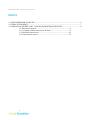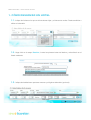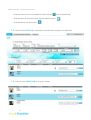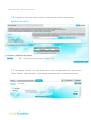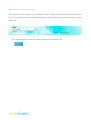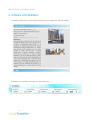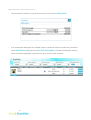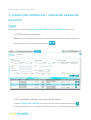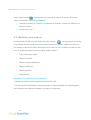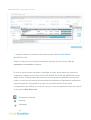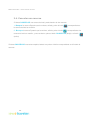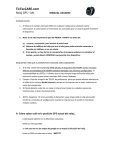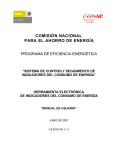Download Manual del usuario Cómo reservar un hotel
Transcript
Manual del usuario Cómo reservar un hotel Manual del usuario – Cómo resrervar un hotel ÍNDICE 1. CÓMO RESERVAR UN HOTEL....................................................................................................3 2. OTRAS UTILIDADES....................................................................................................................7 3. CONSULTAR, MODIFICAR Y CANCELAR RESERVAS DE HOTEL.......................................9 3.1. Buscar una reserva..........................................................................9 3.2. Consultar y Editar una reserva de hotel..........................................9 3.3. Modificar una reserva...................................................................10 3.4. Cancelar una reserva....................................................................12 2 Manual del usuario – Cómo resrervar un hotel 1. CÓMO RESERVAR UN HOTEL 1.1. Indique las fechas en las que su cliente desea viajar y el número de noches. Puede escribirlas o utilizar el calendario. 1.2. Haga click en el campo Destino, inserte las primeras letras del destino y selecciónelo en el listado resultante. 1.3. Indique las habitaciones que desea reservar y el régimen alimenticio (opcional). 3 Manual del usuario – Cómo resrervar un hotel • Si desea reservar más de una habitación utilice el botón (max. 5 habitaciones) • Si desea copiar la información de la primera habitación pulse • Si desea eliminar los datos pulse 1.4. Pulse el botón BUSCAR y obtendrá los resultados que se ajustan a su búsqueda. 1.5. Pulse el botón RESERVAR en la opción elegida. 4 Manual del usuario – Cómo resrervar un hotel 1.6. Complete los datos de la reserva, acepte las condiciones del contrato y pulse el botón AÑADIR A MI CESTA. 1.7. Para agregar servicios a su cesta, puede pulsar el botón correspondiente entre “Añadir Hotel”, “Añadir Traslado”, “Añadir Excursión”, o bien navegar directamente entre los diferentes buscadores. 5 Manual del usuario – Cómo resrervar un hotel 1.8. Una vez su cesta completa, en la pantalla “Su cesta”, indique el nombre del titular, seleccionando el de uno de sus productos preconfirmados o indicando un nuevo nombre tras haber seleccionado la casilla “Nuevo Pax”. 1.9. Para confirmar la reserva del paquete dinámico, pulse RESERVAR. 6 Manual del usuario – Cómo resrervar un hotel 2. OTRAS UTILIDADES • Consulte la información del hotel que le interesa con un simple click sobre el nombre. • Seleccione los resultados utilizando los diferentes filtros. 7 Manual del usuario – Cómo resrervar un hotel • Para consultar la comisión un vez hecha la reserva, pulse el botón DESGLOSE. • Si lo desea puede desagrupar los resultados para ver todas las ofertas de cada hotel, pulsando la casilla AGRUPAR situada al lado del FILTRO POR MAPA. Consulte las diferentes ofertas a través del listado desplegable y seleccione la de su elección antes de pulsar . 8 Manual del usuario – Cómo resrervar un hotel 3. CONSULTAR, MODIFICAR Y CANCELAR RESERVAS DE HOTEL Desde este apartado puede BUSCAR, EDITAR, MODIFICAR y CANCELAR sus reservas. 3.1. Buscar una reserva Busque la reserva Dynamic que contiene la reserva de hotel que desea consultar utilizando los diversos filtros que le ofrece la pantalla y pulsando . 3.2. Consultar y Editar una reserva de hotel Si desea CONSULTAR o EDITAR una reserva de hotel, primero deberá pulsar el botón de la reserva Dynamic que la contiene en el listado de reservas. En la pantalla de edición de la 9 Manual del usuario – Cómo resrervar un hotel misma, pulse el botón correspondiente a la reserva de hotel de su elección. Este botón además de consultar la reserva le PERMITE: • Consultar e imprimir los Términos y Condiciones del Contrato, el Bono de la Reserva y la Factura Proforma. • Cancelar la reserva. 3.3. Modificar una reserva Si desea MODIFICAR una reserva de hotel, pulse el botón correspondiente a la misma, en la pantalla de edición de la reserva de la cesta. Este botón le permite modificar la reserva online, siempre y cuando NO HAYA ENTRADO EN GASTOS DE CANCELACIÓN; en este caso, la modificación pasaría a ser on-request. Podrá modificar:: • Fecha de entrada y salida • Número de noches. • Número o tipo de habitaciones. • Régimen alimenticio. • Nombre del titular. • Observaciones. Modificar una reserva es muy sencillo 1. Modifique el dato que desee y pulse el botón MODIFICAR 2. En caso de que la modificación on-line sea posible, el sistema realizará una nueva búsqueda que se ajuste a la modificación realizada y le pedirá su confirmación: 10 Manual del usuario – Cómo resrervar un hotel 3.- Acepte los términos y condiciones del contrato y pulse el botón CONFIRMAR MODIFICACIÓN Tenga en cuenta que si no confirma la modificación antes de salir de la reserva, NO se guardarán los cambios realizados.. En caso de que las ofertas propuestas no satisfagan al cliente, podrá realizar una solicitud de modificación, mediante el botón SOLICITUD DE MODIFICACIÓN DE RESERVA situado debajo de ellas. También podrá pulsar este botón en caso de que la modificación on-line no sea posible, en este caso el sistema envía una solicitud de modificación al Departamento de Reservas para que la gestione. Usted podrá ver el avance de su solicitud a través de las alertas correspondientes que recibirá por e-mail, así como por el icono que aparecerá al lado de la reserva en la sección de Mis Reservas: → En espera de respuesta → Aceptada → Rechazada 11 Manual del usuario – Cómo resrervar un hotel 3.4. Cancelar una reserva Si desea CANCELAR una reserva de hotel, puede hacerlo de dos maneras: 1.- Busque la reserva Dynamic que la contiene, edítela y pulse el botón la reserva de hotel en cuestión. correspondiente a 2.- Busque la reserva Dynamic que la contiene, edítela, pulse el botón correspondiente a la reserva de hotel en cuestión, y una vez dentro, pulse el botón CANCELAR (abajo) o el botón (arriba) Si desea CANCELAR una cesta completa, bastará con pulsar el botón correspondiente en el listado de reservas. 12